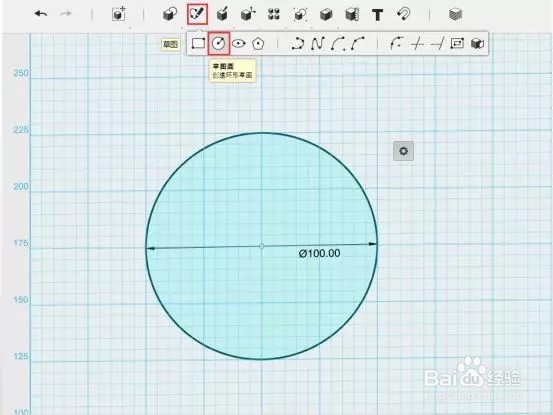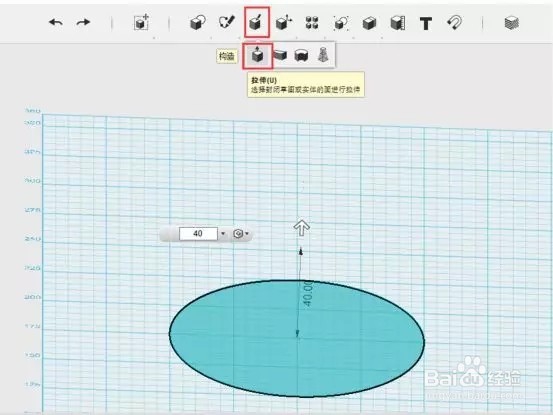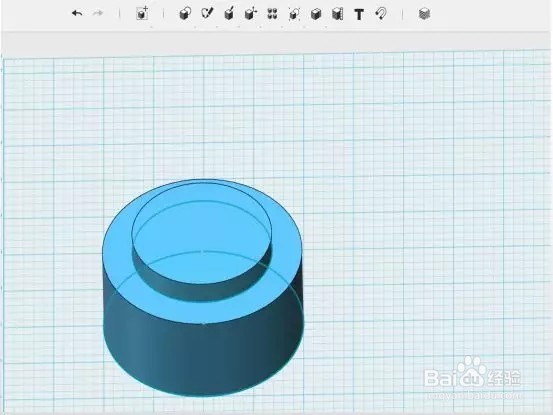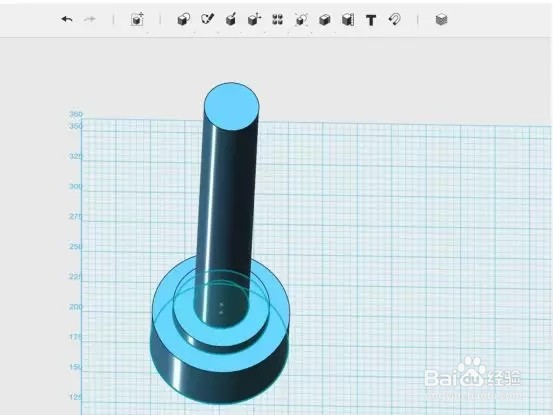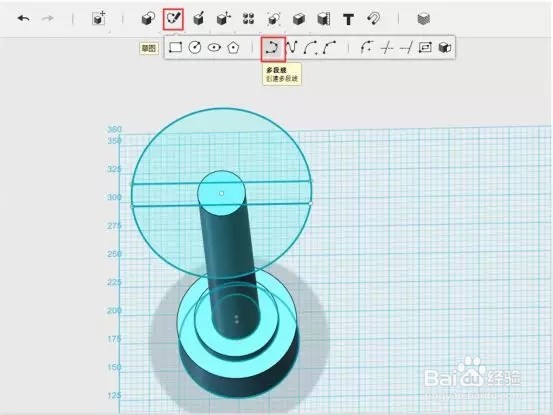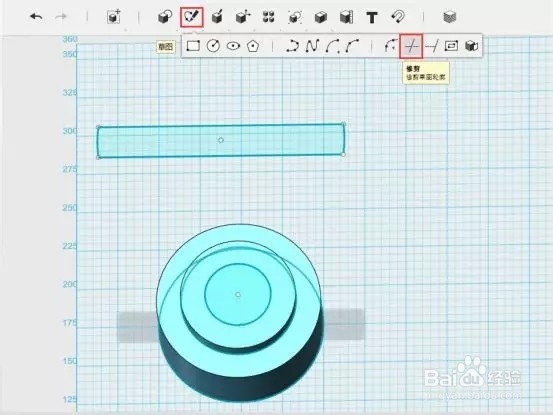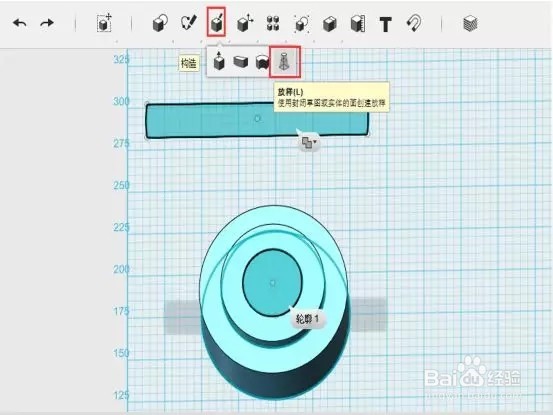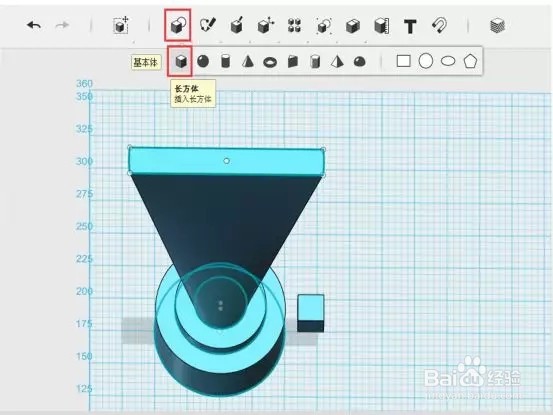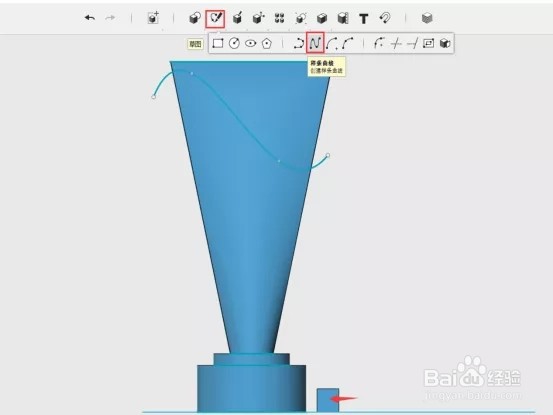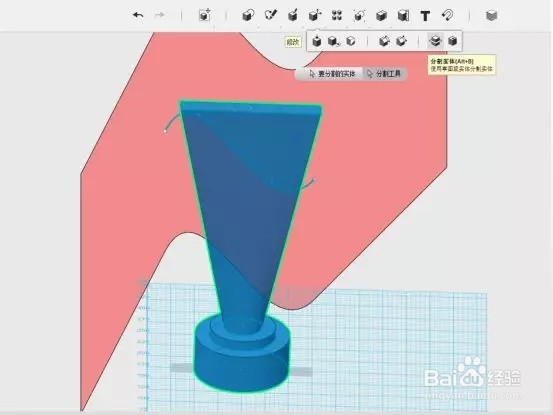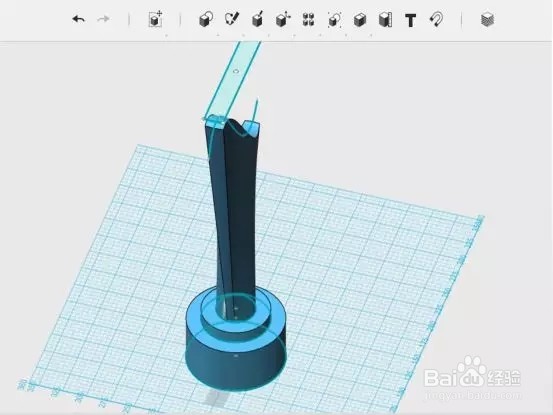3D打印机相关教程丨奖杯的个性化定制_创想三维
1、第一步:使用草图圆命令,选择草图所在平面,绘制直径100的圆,如图所示。
2、第二步:使用拉伸命令,选择圆,输入拉伸高度40,确定后,如图。
3、第三步:重复上两个命令,在圆柱上面建立直径70的且与圆柱同圆心的草图圆,拉伸10,如图所示。
4、第四步:重复上个命令,在圆柱上面建立直径40的且与圆柱同圆心的草图圆,拉伸250,如图所示。
5、第五步:在最上方的面画一个直径为150的同心草图圆,用草图多线段画两条直线,与圆心相差10钱砀渝测(每一个格子为5)。
6、第六步:使用修剪命令,选择刚画好的圆,将线段两边的圆弧修剪掉,并删掉最上方小圆柱。
7、第七步:选择放样命令,先后选择最上方小圆与刚裁剪好的四边形。
8、第八步:新建一个长方体,放如图所示位置。
9、第九步:使用样条曲线命令,选择箭头所指平面为草图平面,画一条如下图所示曲线。
10、第十步:删除新建的长方体,选择分割实体命令,选好分割的实体,然后分割工具选择为刚画的曲线,如图。
11、第十一步:删除分割出的上半部分实体,一个奖杯模型就完成了,如图,将它导出为STL文件你就可以去用3D打印机打印出来了。
12、第十二步:模型打印完成后,经过后期打磨、上色等处理,一个沉甸甸的奖杯就到手啦。
声明:本网站引用、摘录或转载内容仅供网站访问者交流或参考,不代表本站立场,如存在版权或非法内容,请联系站长删除,联系邮箱:site.kefu@qq.com。
阅读量:84
阅读量:43
阅读量:20
阅读量:42
阅读量:33